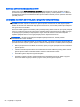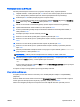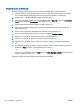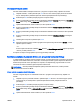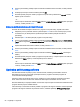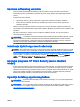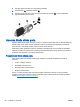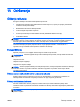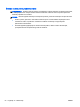User Manual - Windows 8
Upisivanje administratorske zaporke za BIOS
Kada sustav zatraži BIOS administrator password (administratorsku zaporku za BIOS), upišite ju
(koristeći iste tipke koje ste koristili prilikom postavljanja zaporke), a zatim pritisnite enter. Nakon tri
neuspješna pokušaja unosa administratorske zaporke za BIOS morate ponovno pokrenuti računalo i
pokušati ponovno.
Upravljanje lozinkom za DriveLock u programu Computer Setup
OPREZ: da biste spriječili da tvrdi disk zaštićen značajkom DriveLock postane trajno neupotrebljiv,
spremite korisničku zaporku za DriveLock i glavnu zaporku za DriveLock na neko sigurno mjesto
daleko od računala. Ako zaboravite obje zaporke za DriveLock, tvrdi će disk postati trajno zaključan i
više ga se neće moći koristiti.
DriveLock zaštita sprječava neovlašten pristup sadržaju tvrdog diska. DriveLock je moguće primijeniti
samo na unutarnji tvrdi pogon ili tvrde pogone računala. Nakon primjene DriveLock zaštite na pogon
za pristup pogonu potrebno je unijeti zaporku. Pogon mora biti umetnut u računalo ili napredni
replikator priključka da bi mu se moglo pristupiti pomoću zaporki za DriveLock.
NAPOMENA: da biste mogli pristupiti značajkama rješenja DriveLock, morate postaviti
administratorsku lozinku za BIOS.
Da bi se DriveLock zaštita primijenila na unutarnji tvrdi disk, u programu Computer Setup potrebno je
postaviti korisničku zaporku i glavnu zaporku. Prilikom korištenja DriveLock zaštite pazite na sljedeće:
●
Nakon primjene DriveLock zaštite na tvrdi disk, njemu je moguće pristupiti unosom korisničke ili
glavne zaporke
●
Vlasnik korisničke zaporke trebao bi biti svakodnevni korisnik zaštićenog tvrdog diska. Vlasnik
glavne zaporke trebao bi biti administrator sustava ili svakodnevni korisnik.
●
Korisnička i glavna zaporka mogu biti istovjetne.
●
Korisničku ili glavnu zaporku možete izbrisati samo uklanjanjem DriveLock zaštite s pogona.
DriveLock zaštitu moguće je ukloniti s pogona samo pomoću glavne zaporke.
52 Poglavlje 9 Sigurnost HRWW